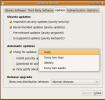Så ställer du in SnapRAID på Ubuntu-servern
SnapRAID är ett enkelt, programvara RAID-system för Windows och Linux-system som gör det möjligt för användare att konfigurera en enhet för att enkelt hysa data. Programmet är gratis, är öppen källkod och körs på de flesta Linux-operativsystem med lätthet. I den här handledningen kommer vi att fokusera på att ställa in SnapRAID på Ubuntu-servern.
Obs: även om den här handledningen fokuserar på Ubuntu-servern, är det möjligt att följa instruktionerna och konfigurera det på andra Linux-operativsystem. Instruktionerna är nästan identiska.
Innan vi börjar
För att SnapRAID ska fungera korrekt måste du ha fyra hårddiskar. Idealt skulle hårddiskarna ha samma storlek och hårddiskar måste formateras med samma filsystem (Ext4.) På Ubuntu Server är det snabbaste sättet att uppnå detta att formatera med Cfdisk. För att starta formateringsprocessen, gå till Ubuntu-serverkonsolen eller, SSH på distans och använd kommandosyntaxen nedan. Tänk på att du måste upprepa denna process fyra gånger så att varje hårddisk har samma filsystem etc.
Obs! Byt ut X med den faktiska etiketten på den enhet du vill formatera.
sudo cfdisk / dev / sdX
När CFdisk-partitionsredigeraren är öppen i konsolen använder du den för att ta bort befintliga filsystem på hårddisken. Skapa sedan en ny Ext4-partition som tar upp hela enhetens storlek. När du är redigerad och formaterad väljer du "Skriva" för att spara ändringarna och "Avsluta" för att avsluta.
Installera SnapRAID
På Ubuntu kan du hämta SnapRAID-programvaran mycket ganska snabbt. Anledningen till detta är att utvecklaren underhåller en programvara PPA som är tillgänglig för Ubuntu Server samt Ubuntu Desktop distribution. För att lägga till PPA till Ubuntu Server måste du först aktivera PPA-stöd.
sudo apt installera programvaruegenskaper-gemensamma
När PPA-programvaran är igång är det dags att lägga till SnapRAID-programvarulagret i systemet.
sudo add-apt-repository ppa: tikhonov / snapraid
Springa det uppdatering kommando för att uppdatera Ubuntu, så att SnapRAID PPA kan integreras fullt ut i ditt Ubuntu-system.
sudo apt uppdatering
Slutligen, installera SnapRAID-programvaran.
sudo apt install snapraid
Skapa SnapRAID-kataloger
Om du vill använda SnapRAID-programvaran korrekt på Ubuntu måste flera olika mappar konfigureras. Dessa kataloger är för enhetsfästen såväl som datapoolen. Den första mappen du måste skapa är den som kommer att gå in /var/.
sudo mkdir -p / var / snapraid /
Därefter måste flera mappar skapas i / mnt / katalogen. Fem av dem för att vara exakta. Gör följande för att skapa alla dessa mappar med ett enkelt kommando:

sudo mkdir -p / mnt / {disk1, disk2, disk3, disk4, data}
SnapRAID-konfigurationsfil
Nu när katalogerna är inställda är det dags att konfigurera SnapRAID-konfigurationsfilen. För att göra detta, öppna filen snapraid.conf i Nano med kommandot nedan.
sudo nano -w /etc/snapraid.conf
Först ska du titta igenom konfigurationsfilen och söka efter den rad som säger "# Format:" paritet FILE_PATH " Radera koden under den här raden och ersätt den med:
paritet /mnt/disk4/snapraid.parity
Gå sedan ned till raden i konfigurationsfilen som säger "# Format:" innehåll FILE_PATH ". Radera raderna direkt under den. Byt ut den med dessa fyra rader.
innehåll /var/snapraid.content
innehåll /mnt/disk1/snapraid.content
innehåll /mnt/disk2/snapraid.content
innehåll /mnt/disk3/snapraid.content
Gå vidare nedåt filen förbi avsnittet Innehåll och leta upp raden i konfigurationsfilen som säger "# Format:" disk DISK_NAME DISK_MOUNT_POINT ". Återigen tar du bort koden direkt under den och ersätter den med koden nedan.
data d1 / mnt / disk1 /
data d2 / mnt / disk2 /
data d3 / mnt / disk3 /
Slutligen, flytta ner konfigurationsfilen och leta efter "#pool / pool" linje. Ange under den /mnt/data katalogen.
pool / mnt / data
Spara ändringarna genom att trycka på Ctrl + O efter att ha angett platsen för datapoolen i konfigurationsfilen. Stäng sedan redaktören med Ctrl + X.
Konfigurera SnapRAID-enhetsfästen
SnapRAID kräver alla hårddiskar som är installerade i /etc/fstab fil. För att lägga till dessa enhetsfästen, gå till terminalen och gör följande.
Steg 1: Springa det blkid kommando på var och en av dina hårddiskar. Det här kommandot berättar UUID. Se till att ersätta X med enhetsbokstaven och Y med partitionsnumret (alias) /dev/sdb1, etc.)
sudo blkid / dev / sdXY
Steg 2: Kopiera UUID-utgången från blkid kommando för varje enhetspartition och spara den i en textfil i din favorittextredigerare för senare.
Steg 3: Använd följande eko-kommandon för att snabbt skriva in dina enhetsfästen i /etc/fstab fil. Se till att ersätta "exempel-uuid" med UUID: er som du sparat i textredigeraren.
sudo -s eko '' >> / etc / fstab. echo '# Drives for SnapRAID-konfiguration' >> / etc / fstab. echo 'UUID =exempel-uuid / mnt / disk1 ext4 noatime, standard 0 0 '>> / etc / fstab. echo 'UUID =exempel-uuid / mnt / disk2 ext4 noatime, standard 0 0 '>> / etc / fstab. echo 'UUID =exempel-uuid / mnt / disk3 ext4 noatime, standard 0 0 '>> / etc / fstab. echo 'UUID =exempel-uuid / mnt / disk4 ext4 noatime, standard 0 0 '>> / etc / fstab
Steg 4: Använd följande eko kommandon för att lägga till AUFS-enhetens pool i din /etc/fstab mapp.
echo '' >> / etc / fstab. echo '#SnapRAID AuFS mount' >> / etc / fstab. echo 'none / mnt / data aufs br = / mnt / disk1 = rw: / mnt / disk2 = rw: / mnt / disk3 = rw, skapa = mfs, auto 0 0' >> / etc / fstab
Steg 5: Starta om Ubuntu-servern. När det kommer tillbaka online kommer alla enheter att laddas i rätt mappar redo att användas med SnapRAID.
Börja använda SnapRAID
Med alla kataloger monterade och programvaran installerad är SnapRAID redo att användas. Nu återstår att placera data i poolkatalogen. För att göra detta, få ett rotskal i Ubuntu-serverns kommandoradsskal. Följ sedan kommandoexemplen nedan för att placera filer och mappar i drivenheten.
Sätt enstaka filer i SnapRAID-poolen
sudo -s cp / path / to / single / file / mnt / data
Sätt kataloger i SnapRAID-poolen
sudo -s cp -r / path / to / folder / / mnt / data
När dina data finns i SnapRAID-poolen, kör snapried sync kommando för att synkronisera data.

snapried sync
Sök
Nya Inlägg
Hur man konfigurerar automatiska uppdateringar i Ubuntu Linux
Om du använder Ubuntu kommer automatiskt automatisk uppdatering att...
Tre sätt att montera / avmontera ISO-bilder i Ubuntu Linux
Det finns olika verktyg i Windows som gör att du enkelt kan montera...
De 3 bästa Linux-operativsystemen för utbildning
Är du en lärare som vill förbättra gamla datorer i skolan? En föräl...